一、测试背景
2020年12月08日,CentOS官方宣布停止维护CentOS Linux并推出了CentOS Stream项目。CentOS计划把CentOS Linux转向CentOS Stream,因此对CentOS Linux存在如下一些影响:
- CentOS Linux 7于2020年08月06日停止更新,但会延续当前支持计划,于2024年6月30日停止维护(EOL)。
- CentOS Linux 8生命周期缩短,于2021年12月31日停止更新并停止维护(EOL)。
- CentOS官方不再提供CentOS Linux 9及后续版本,而是提供CentOS Stream版本。
基于CentOS官方变更计划,对CentOS操作系统的使用者产生的影响如下:
- 2021年12月31日以后,CentOS Linux 8的使用者将无法获得包括问题修复和功能更新在内的任何软件维护和支持。
- 2024年06月30日以后,CentOS Linux 7的使用者将无法获得包括问题修复和功能更新在内的任何软件维护和支持。
目前我司技绝大多数应用及数据库运行在Centos 7 或 6上,Centos停更对我司后续使用影响较大,为解决此问题,目前计划对Centos的替代系统(Rocky及Alma)进行验证测试,主要验证Oracle及MySQL在两种操作系统上的安装部署及相关性能等测试。
因目前网上对使用Rocky 8 安装部署 Oracle 19C 资料较少,特申请测试环境进行测试验证。
> 因网上使用LINUX 7 安装 Oracle 19c RAC文档较多,本篇限于篇幅和时间,安装过程部分内容省去了,大家可以参考此类安装步骤介绍文档,本篇重点描述在安装过程中需注意的地方。
二、环境规划
本次测试申请选用两台物理服务器,内存32G,使用NetAPP作为共享存储,在服务器上安装部署自带的multipath作为存储多路径。
操作系统为Rocky Linux release 8.7 (Green Obsidian)。
2.1 集群节点及实例规划
| 节点名称 | 实例名称 | 数据库名称 | 内存 | 操作系统 |
|---|---|---|---|---|
| rockylinux-db1 | racdb1 | racdb | 32 | Rocky Linux release 8.7 (Green Obsidian) |
| rockylinux-db2 | racdb2 | racdb | 32 | Rocky Linux release 8.7 (Green Obsidian) |
2.2 网络配置规划
| 网络名称 | 网络类型 | IP地址 | 存放文件 |
|---|---|---|---|
| rockylinux-db1 | public-ip | 192.168.xxx.xxx | /etc/hosts |
| rockylinux-db2 | public-ip | 192.168.xxx.xxx | /etc/hosts |
| rockylinux-db1-vip | vitual-ip | 192.168.xxx.xxx | /etc/hosts |
| rockylinux-db2-vip | vitual-ip | 192.168.xxx.xxx | /etc/hosts |
| rockylinux-db1-priv | private-ip | 10.10.xxx.xxx | /etc/hosts |
| rockylinux-db2-priv | private-ip | 10.10.xxx.xxx | /etc/hosts |
| rocky-cluster-primary-db | scan-ip | 192.168.xxx.xxx | /etc/hosts |
2.3 软件安装规划
| 软件定义 | GRID | Oracle |
|---|---|---|
| 操作系统用户 | grid | oracle |
| 所属主组 | oinstall | oinstall |
| 所属附组 | dba,asmdba,asmoper,asmadmin,racdba | dba,oper,backupdba,dgdba,kmdba,asmdba,racdba |
| HOME目录 | /home/grid | /home/oracle |
| ORACLE_BASE | /u01/app/grid | /u01/app/oracle |
| ORACLE_HOME | /u01/app/19.3.0/grid | /u01/app/oracle/product/19.3.0/db_1 |
| 软件版本 | 19.13 | 19.13 |
2.4 存储规划
| 文件类型 | 大小 | 磁盘组名称 | 冗余类型 |
|---|---|---|---|
| ASM | 8G | CRS | Normal |
| ASM | 2T | DATA | External |
三、环境准备
3.1 更换阿里云镜像源
root用户,每台服务器都需操作
sed -e 's|^mirrorlist=|#mirrorlist=|g' \ -e 's|^#baseurl=http://dl.rockylinux.org/$contentdir|baseurl=https://mirrors.aliyun.com/rockylinux|g' \ -i.bak \ /etc/yum.repos.d/Rocky-*.repo dnf makecache复制
3.2 安装依赖包
Rocky操作系统可使用yum也可使用dnf安装依赖包
dnf install -y bc \ binutils \ elfutils-libelf \ elfutils-libelf-devel \ fontconfig-devel \ glibc \ glibc-devel \ ksh \ libaio \ libaio-devel \ libXrender \ libXrender-devel \ libX11 \ libXau \ libXi \ libXtst \ libgcc \ librdmacm-devel \ libstdc++ \ libstdc++-devel \ libxcb \ make \ net-tools \ smartmontools \ sysstat \ unzip \ libnsl \ libnsl2 \ zip \ unzip复制
3.3 关闭防火墙
systemctl stop firewalld.service systemctl disable firewalld.service ======= #停止 firewall systemctl stop firewalld.service #禁止 firewall 开机启动 systemctl disable firewalld.service #查看状态 firewall-cmd --state复制
3.4 关闭selinux
分别使用root用户在两个节点执行如下命令
sed -i "s/SELINUX=enforcing/SELINUX=disabled/" /etc/selinux/config cat /etc/selinux/config复制
3.5 创建用户和组
/usr/sbin/groupadd -g 500 oinstall /usr/sbin/groupadd -g 501 dba /usr/sbin/groupadd -g 502 oper /usr/sbin/groupadd -g 503 backupdba /usr/sbin/groupadd -g 504 dgdba /usr/sbin/groupadd -g 505 kmdba /usr/sbin/groupadd -g 506 asmdba /usr/sbin/groupadd -g 507 asmoper /usr/sbin/groupadd -g 508 asmadmin /usr/sbin/groupadd -g 509 racdba /usr/sbin/useradd -u 600 -g oinstall -G dba,oper,backupdba,dgdba,kmdba,asmdba,racdba oracle /usr/sbin/useradd -u 601 -g oinstall -G dba,asmdba,asmoper,asmadmin,racdba grid echo "oracle" | passwd --stdin oracle echo "grid" | passwd --stdin grid复制
3.6 关闭禁用透明大页及NUMA
## 使用root用户分别在两个节点执行 vi /etc/default/grub ## 在GRUB_CMDLINE_LINUX添加下列选项,用于关闭THP和NUMA transparent_hugepage=never numa=off ## 编译并重启服务器 grub2-mkconfig -o /boot/grub2/grub.cfg复制
3.7 创建目录
## 使用root用户分别在两个节点操作 mkdir -p /u01/app/19.3.0/grid mkdir -p /u01/app/grid mkdir -p /u01/app/oracle/product/19.3.0/db_1 chown -R grid:oinstall /u01 chown -R oracle:oinstall /u01/app/oracle chmod -R 775 /u01/复制
3.8 配置网卡
# 重载网卡 ,重启网卡之前一定要重新载入一下配置文件,不然不能立即生效 nmcli connection reload # 开启网卡 nmcli c up xxxx # 关闭网卡 nmcli c down xxxx # 重启网络服务 nmcli c reload # 查看网卡的状态 nmcli device status # 查看xxx网卡设备详细信息 nmcli device show xxx复制
3.9 添加hosts解析
##public-ip 192.168.xxx.xxx rockylinux-db1 192.168.xxx.xxx rockylinux-db2 ##virtual-vip 192.168.xxx.xxx rockylinux-db1-vip 192.168.xxx.xxx rockylinux-db2-vip ##private-ip 10.10.0.xxx rockylinux-db1-priv 10.10.0.xxx rockylinux-db2-priv ##scan-ip 192.168.xxx.xxx rocky-cluster rocky-primary-db-scan复制
3.10 配置Oracle用户环境变量
## 使用oracle用户分别修改两个节点.bash_profile,分别添加如下信息 ## 节点一oracle用户.bash_profile环境变量信息如下 ORACLE_SID=racdb1;export ORACLE_SID ORACLE_UNQNAME=racdb;export ORACLE_UNQNAME JAVA_HOME=/usr/bin/java; export JAVA_HOME ORACLE_BASE=/u01/app/oracle; export ORACLE_BASE ORACLE_HOME=$ORACLE_BASE/product/19.3.0/db_1; export ORACLE_HOME ORACLE_TERM=xterm; export ORACLE_TERM NLS_DATE_FORMAT="YYYY:MM:DDHH24:MI:SS"; export NLS_DATE_FORMAT NLS_LANG=american_america.ZHS16GBK; export NLS_LANG TNS_ADMIN=$ORACLE_HOME/network/admin; export TNS_ADMIN ORA_NLS11=$ORACLE_HOME/nls/data; export ORA_NLS11 PATH=.:${JAVA_HOME}/bin:${PATH}:$HOME/bin:$ORACLE_HOME/bin:$ORA_CRS_HOME/bin PATH=${PATH}:/usr/bin:/bin:/usr/bin/X11:/usr/local/bin export PATH LD_LIBRARY_PATH=$ORACLE_HOME/lib LD_LIBRARY_PATH=${LD_LIBRARY_PATH}:$ORACLE_HOME/oracm/lib LD_LIBRARY_PATH=${LD_LIBRARY_PATH}:/lib:/usr/lib:/usr/local/lib export LD_LIBRARY_PATH CLASSPATH=$ORACLE_HOME/JRE CLASSPATH=${CLASSPATH}:$ORACLE_HOME/jlib CLASSPATH=${CLASSPATH}:$ORACLE_HOME/rdbms/jlib CLASSPATH=${CLASSPATH}:$ORACLE_HOME/network/jlib export CLASSPATH THREADS_FLAG=native; export THREADS_FLAG export TEMP=/tmp export TMPDIR=/tmp umask 022 ## 节点二oracle用户.bash_profile环境变量信息如下 ORACLE_SID=racdb2;export ORACLE_SID ORACLE_UNQNAME=racdb;export ORACLE_UNQNAME JAVA_HOME=/usr/bin/java; export JAVA_HOME ORACLE_BASE=/u01/app/oracle; export ORACLE_BASE ORACLE_HOME=$ORACLE_BASE/product/19.3.0/db_1; export ORACLE_HOME ORACLE_TERM=xterm; export ORACLE_TERM NLS_DATE_FORMAT="YYYY:MM:DDHH24:MI:SS"; export NLS_DATE_FORMAT NLS_LANG=american_america.ZHS16GBK; export NLS_LANG TNS_ADMIN=$ORACLE_HOME/network/admin; export TNS_ADMIN ORA_NLS11=$ORACLE_HOME/nls/data; export ORA_NLS11 PATH=.:${JAVA_HOME}/bin:${PATH}:$HOME/bin:$ORACLE_HOME/bin:$ORA_CRS_HOME/bin PATH=${PATH}:/usr/bin:/bin:/usr/bin/X11:/usr/local/bin export PATH LD_LIBRARY_PATH=$ORACLE_HOME/lib LD_LIBRARY_PATH=${LD_LIBRARY_PATH}:$ORACLE_HOME/oracm/lib LD_LIBRARY_PATH=${LD_LIBRARY_PATH}:/lib:/usr/lib:/usr/local/lib export LD_LIBRARY_PATH CLASSPATH=$ORACLE_HOME/JRE CLASSPATH=${CLASSPATH}:$ORACLE_HOME/jlib CLASSPATH=${CLASSPATH}:$ORACLE_HOME/rdbms/jlib CLASSPATH=${CLASSPATH}:$ORACLE_HOME/network/jlib export CLASSPATH THREADS_FLAG=native; export THREADS_FLAG export TEMP=/tmp export TMPDIR=/tmp umask 022复制
3.11 配置Grid用户环境变量
## 使用grid用户分别修改两个节点.bash_profile,分别添加如下信息 ## 节点一grid用户.bash_profile环境变量信息如下 PATH=$PATH:$HOME/bin export ORACLE_SID=+ASM1 export ORACLE_BASE=/u01/app/grid export ORACLE_HOME=/u01/app/19.3.0/grid export PATH=$ORACLE_HOME/bin:$ORACLE_HOME/OPatch:$PATH export TEMP=/tmp export TMP=/tmp export TMPDIR=/tmp umask 022 export PATH ## 节点二grid用户.bash_profile环境变量信息如下 PATH=$PATH:$HOME/bin export ORACLE_SID=+ASM2 export ORACLE_BASE=/u01/app/grid export ORACLE_HOME=/u01/app/19.3.0/grid export PATH=$ORACLE_HOME/bin:$ORACLE_HOME/OPatch:$PATH export TEMP=/tmp export TMP=/tmp export TMPDIR=/tmp umask 022 export PATH复制
3.12 配置用户limits
## 使用root用户分别在两个节点操作 ## 依据实际环境修改相应参数 #vi /etc/security/limits.conf grid soft nproc 16384 grid hard nproc 65536 grid soft nofile 32768 grid hard nofile 65536 grid soft stack 32768 grid hard stack 65536 grid soft memlock -1 grid hard memlock -1 oracle soft nproc 16384 oracle hard nproc 65536 oracle soft nofile 32768 oracle hard nofile 65536 oracle soft stack 32768 oracle hard stack 65536 oracle soft memlock 150000000 oracle hard memlock 150000000复制
3.13 配置内核参数
## 使用root用户分别在两个节点操作 #修改/etc/sysctl.conf fs.aio-max-nr = 4194304 fs.file-max = 6815744 ####kernel setting # kernel.shmall = 2251799813685247 kernel.shmall = 6710886 # kernel.shmmax = 67324205056 kernel.shmmax = 27487790694 kernel.shmmni = 4096 kernel.sem = 250 32000 100 128 kernel.panic_on_oops = 1 kernel.panic = 10 #### Net Setting net.ipv4.ip_local_port_range = 9000 65500 net.core.rmem_default = 262144 net.core.rmem_max = 4194304 net.core.wmem_default = 262144 net.core.wmem_max = 4194304 ##TCP Cache Setting net.ipv4.tcp_moderate_rcvbuf=1 net.ipv4.tcp_rmem = 4096 87380 4194304 net.ipv4.tcp_wmem = 4096 16384 4194304 net.ipv4.conf.eno1.rp_filter = 2 net.ipv4.conf.eno2.rp_filter = 2 ####Memory Setting vm.vfs_cache_pressure=200 vm.swappiness=10 vm.min_free_kbytes=524288复制
3.14 关闭avahi-daemon服务
两节点都需操作
systemctl disable avahi-daemon.socket复制
3.15 配置/etc/pam.d/login
两节点都需操作
## 使用root用户分别在两个节点操作 #修改/etc/pam.d/login session required pam_limits.so复制
3.16 关闭THP及NUMA
echo "NOZEROCONF=yes" >> /etc/sysconfig/network ## 使用root用户分别在两个节点执行 vi /etc/default/grub ## 在GRUB_CMDLINE_LINUX添加下列选项,用于关闭THP和NUMA transparent_hugepage=never numa=off ## 编译并重启服务器 grub2-mkconfig -o /boot/grub2/grub.cfg复制
3.17 关闭禁用chronyd
如果选择使用chronyd时间同步服务,此步骤可不操作,可根据网上内容查询如何配置chronyd服务复制
3.18 调整MTU参数
ifconfig lo mtu 16384复制
3.19 配置多路径
本部分内容较多,可参照网上具体配置方式,以下是主要操作和配置文件内容
1.安装多路径 yum install device-mapper-multipath 2.开机自启动 systemctl enable multipathd.service 3.启动多路径 systemctl start multipathd systemctl status multipathd # 配置文件 [root@rockylinux-db1 etc]# more multipath.conf blacklist { wwid xxxx wwid xxxx } multipaths { multipath { wwid xxxxx alias xxxx } } defaults { polling_interval 5 user_friendly_names yes } devices { device { vendor "3PARdata" product "VV" no_path_retry 12 features "0" hardware_handler "0" path_grouping_policy multibus path_selector "round-robin 0" rr_weight uniform rr_min_io 100 path_checker tur failback immediate } }复制
建议重启服务器,使用multipath -ll查看识别到的盘。
然后对生成的mpathxxx盘进行fdisk格式化以备后面使用。
3.20 安装asmlib并创建asm
根据 OL8: How To Install ASMLib (Doc ID 2720215.1)这篇文章下载对应oracleasm对应rpm包。
另外要特别注意安装oracleasm的顺序,否则会影响后续使用oracleasm命令。
[root@rocky_db1 soft]# yum localinstall oracleasm-support-2.1.12-1.el8.x86_64.rpm Last metadata expiration check: 1:25:37 ago on Wed 22 Mar 2023 09:31:52 AM CST. Dependencies resolved. =============================================================================================================================================== Package Architecture Version Repository Size =============================================================================================================================================== Installing: oracleasm-support x86_64 2.1.12-1.el8 @commandline 98 k Transaction Summary =============================================================================================================================================== Install 1 Package Total size: 98 k Installed size: 349 k Is this ok [y/N]: y Downloading Packages: Running transaction check Waiting for process with pid 4058 to finish. Transaction check succeeded. Running transaction test Transaction test succeeded. Running transaction Preparing : 1/1 Installing : oracleasm-support-2.1.12-1.el8.x86_64 1/1 Running scriptlet: oracleasm-support-2.1.12-1.el8.x86_64 1/1 Note: Forwarding request to 'systemctl enable oracleasm.service'. Synchronizing state of oracleasm.service with SysV service script with /usr/lib/systemd/systemd-sysv-install. Executing: /usr/lib/systemd/systemd-sysv-install enable oracleasm Created symlink /etc/systemd/system/multi-user.target.wants/oracleasm.service 鈫sr/lib/systemd/system/oracleasm.service. Verifying : oracleasm-support-2.1.12-1.el8.x86_64 1/1 Installed: oracleasm-support-2.1.12-1.el8.x86_64 Complete! [root@rocky_db1 soft]# yum install kmod-redhat-oracleasm-kernel_4_18_0_425_10_1 Last metadata expiration check: 1:31:47 ago on Wed 22 Mar 2023 09:31:52 AM CST. Dependencies resolved. =============================================================================================================================================== Package Architecture Version Repository Size =============================================================================================================================================== Installing: kmod-redhat-oracleasm-kernel_4_18_0_425_10_1 x86_64 8:2.0.8-15.1.el8_7 baseos 44 k Installing dependencies: kmod-redhat-oracleasm x86_64 8:2.0.8-15.1.el8_7 baseos 10 k kmod-redhat-oracleasm-kernel_4_18_0_425_3_1 x86_64 8:2.0.8-15.1.el8_7 baseos 44 k Transaction Summary =============================================================================================================================================== Install 3 Packages Total download size: 98 k Installed size: 281 k Is this ok [y/N]: y Downloading Packages: (1/3): kmod-redhat-oracleasm-2.0.8-15.1.el8_7.x86_64.rpm 39 kB/s | 10 kB 00:00 (2/3): kmod-redhat-oracleasm-kernel_4_18_0_425_3_1-2.0.8-15.1.el8_7.x86_64.rpm 127 kB/s | 44 kB 00:00 (3/3): kmod-redhat-oracleasm-kernel_4_18_0_425_10_1-2.0.8-15.1.el8_7.x86_64.rpm 122 kB/s | 44 kB 00:00 ----------------------------------------------------------------------------------------------------------------------------------------------- Total 269 kB/s | 98 kB 00:00 Running transaction check Transaction check succeeded. Running transaction test Transaction test succeeded. Running transaction Preparing : 1/1 Installing : kmod-redhat-oracleasm-kernel_4_18_0_425_10_1-8:2.0.8-15.1.el8_7.x86_64 1/3 Running scriptlet: kmod-redhat-oracleasm-kernel_4_18_0_425_10_1-8:2.0.8-15.1.el8_7.x86_64 1/3 Installing : kmod-redhat-oracleasm-kernel_4_18_0_425_3_1-8:2.0.8-15.1.el8_7.x86_64 2/3 Running scriptlet: kmod-redhat-oracleasm-kernel_4_18_0_425_3_1-8:2.0.8-15.1.el8_7.x86_64 2/3 Installing : kmod-redhat-oracleasm-8:2.0.8-15.1.el8_7.x86_64 3/3 Running scriptlet: kmod-redhat-oracleasm-kernel_4_18_0_425_10_1-8:2.0.8-15.1.el8_7.x86_64 3/3 Running scriptlet: kmod-redhat-oracleasm-kernel_4_18_0_425_3_1-8:2.0.8-15.1.el8_7.x86_64 3/3 Running scriptlet: kmod-redhat-oracleasm-8:2.0.8-15.1.el8_7.x86_64 3/3 Verifying : kmod-redhat-oracleasm-8:2.0.8-15.1.el8_7.x86_64 1/3 Verifying : kmod-redhat-oracleasm-kernel_4_18_0_425_10_1-8:2.0.8-15.1.el8_7.x86_64 2/3 Verifying : kmod-redhat-oracleasm-kernel_4_18_0_425_3_1-8:2.0.8-15.1.el8_7.x86_64 3/3 Installed: kmod-redhat-oracleasm-8:2.0.8-15.1.el8_7.x86_64 kmod-redhat-oracleasm-kernel_4_18_0_425_10_1-8:2.0.8-15.1.el8_7.x86_64 kmod-redhat-oracleasm-kernel_4_18_0_425_3_1-8:2.0.8-15.1.el8_7.x86_64 Complete! [root@rocky_db1 soft]# yum localinstall ./oracleasmlib-2.0.17-1.el8.x86_64.rpm Last metadata expiration check: 1:35:58 ago on Wed 22 Mar 2023 09:31:52 AM CST. Dependencies resolved. =============================================================================================================================================== Package Architecture Version Repository Size =============================================================================================================================================== Installing: oracleasmlib x86_64 2.0.17-1.el8 @commandline 26 k Transaction Summary =============================================================================================================================================== Install 1 Package Total size: 26 k Installed size: 51 k Is this ok [y/N]: y Downloading Packages: Running transaction check Transaction check succeeded. Running transaction test Transaction test succeeded. Running transaction Preparing : 1/1 Installing : oracleasmlib-2.0.17-1.el8.x86_64 1/1 Running scriptlet: oracleasmlib-2.0.17-1.el8.x86_64 1/1 Verifying : oracleasmlib-2.0.17-1.el8.x86_64 1/1 Installed: oracleasmlib-2.0.17-1.el8.x86_64 Complete!复制
然后使用oracleasm configure -i 来进行配置。
>如果不先执行 oracleasm configure -i就执行systemctl start oracleasm.service会报如下错误:

然后执行如下命令
# systemctl enable oracleasm.service # systemctl status oracleasm.service # systemctl stop oracleasm.service # systemctl start oracleasm.service # systemctl status oracleasm.service复制
然后使用oracleasm createdisk XXX /dev/mapper/mpathxxx 创建asm磁盘。
四、数据库安装
4.1 安装Grid
## 4.1.1 上传grid安装软件
略
4.1.2 解压grid软件安装包
unzip LINUX.X64_193000_grid_home.zip -d $ORACLE_HOME
4.1.3 安装cvuqdisk
## cvuqdisk rpm安装包在grid用户$ORACLE_HOME/cv/rpm目录下 ## 将cvuqdisk-1.0.10-1.rpm拷贝到节点二,分别使用root用户安装 # cd /u01/app/19.3.0/grid/cv/rpm ls -lrt cvuqdisk-1.0.10-1.rpm rpm -ivh cvuqdisk-1.0.10-1.rpm复制
4.1.4 配置互信
>尤其重要: 此步骤尤其要注意,Rocky 8.6 和之前Centos 7等有差别,因为增强了 OpenSSH安全性能,及时手工配置了互信,但在安装过程中进行测试互信时会报如下错误。
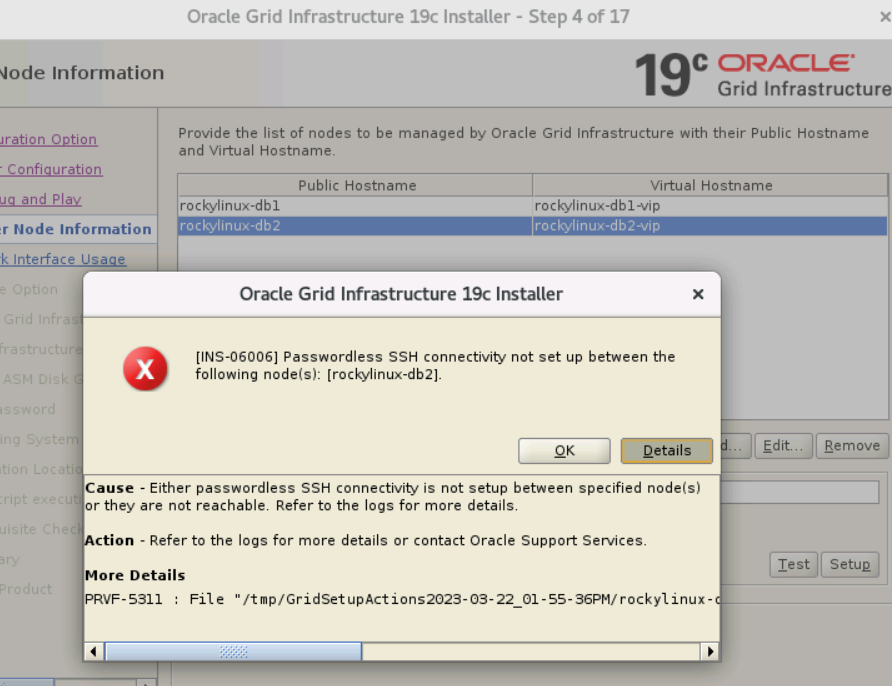
解决办法如下:
> 参照 INS-06006 GI RunInstaller Fails If OpenSSH Is Upgraded to 8.x (Doc ID 2555697.1)
Workaround : (if your unix admin allows it) Before installation, as root user: (please change the path if the location of your "scp" is not the same with below) # Rename the original scp. mv /usr/bin/scp /usr/bin/scp.orig # Create a new file </usr/bin/scp>. vi /usr/bin/scp # Add the below line to the new created file </usr/bin/scp>. /usr/bin/scp.orig -T $* # Change the file permission. chmod 555 /usr/bin/scp After installation: mv /usr/bin/scp.orig /usr/bin/scp复制
4.1.5 安装前检查
在grid用户下,使用如下命令执行检查:
$ORACLE_HOME/runcluvfy.sh stage -pre crsinst -n "rockylinux-db1,rockylinux-db2" -verbose复制
该步骤会检查哪些未满足安装条件,可以通过检查的结果查看其中不满足的地方进行修改。
在这个过程中我遇到两个问题,分别是:
Verifying Daemon "avahi-daemon" not configured and running ... Node Name Configured Status ------------ ------------------------ ------------------------ rockylinux-db1 no passed rockylinux-db2 no passed Node Name Running? Status ------------ ------------------------ ------------------------ rockylinux-db1 yes failed rockylinux-db2 no passed复制
这个是因为我忘记在第一个节点关闭avahi-daemon导致
>第二个是执行$ORACLE_HOME/runcluvfy.sh就卡主,因为是Rocky 8 未作为Oracle 19C的支持系统,需要手工进行修改,修改内容就是下面执行安装中的遇到的问题及解决办法。
4.1.6 执行安装
==> 在执行gridSetup.sh安装过程中会遇到因Rocky 8 未作为支持的操作系统而无法安装,报错内容如下:
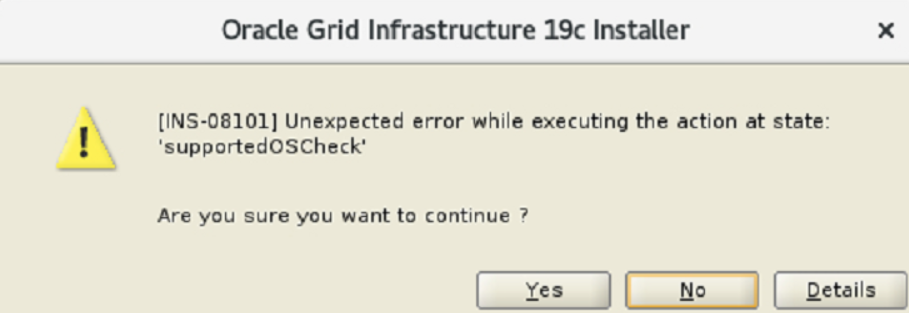
此时,需要使用grid用户cd $ORACLE_HOME/cv/admin,修改cvu_config文件,调整CV_ASSUME_DISTID的值,比如为OEL7.8
==
修改 $ORACLE_HOME/cv/admin/cvu_config文件 # CV_ASSUME_DISTID=OEL5 CV_ASSUME_DISTID=OEL7.8复制
修改后退出安装界面,重新执行安装就通过了。
4.1.7 后续内容
后续比如执行root.sh等脚本,使用asmca添加asm磁盘等做了省略。
4.2 安装Oracle
> 安装Oracle 也同样会遇到和安装grid同样的互信以及执行runInstall提示系统不支持的问题,都可以参照以上安装grid的方法进行同样修改。
后面安装比较简单,省略了。
五、总结
初次在Rocky 8上安装Oracle 19c,还是遇到不少坑,特别是有些问题目前还是在摸索阶段,比如集群安装后,重启节点二,发现无法正常启动,发现内核被修改了,被修改后的内核作为初始启动项,只有在启动时调整内核版本设置为原内核版本可以正常启动。
目前这方面的问题还在学习摸索中,待有结果会将问题和解决办法整理出来。









